腾讯课堂怎么设置视频画质?有很多的学生在上网课的时候都需要使用到腾讯课堂这款软件,有时候我们在使用腾讯课堂的时候,想设置视频画质,那么腾讯课堂怎么设置视频画质呢?下面就和小编一起去看看吧!

腾讯课堂怎么设置视频画质
1、首先打开腾讯课堂,进入页面之后选择需要学习的课程。
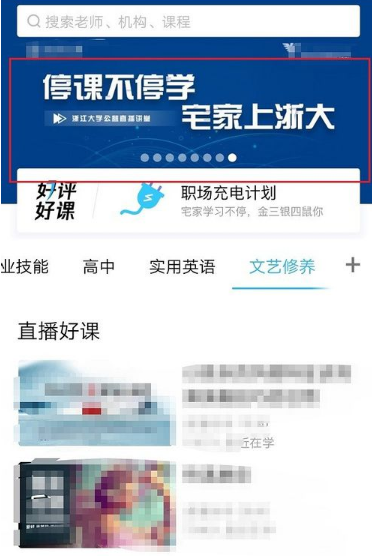
2、进入课程视频页面之后,点击全屏标志。
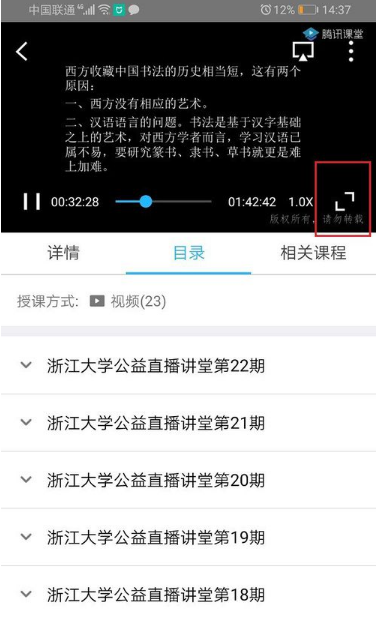
3、进入全屏播放页面之后,点击右上角的设置。

4、可以看到默认播放画质是标清,我们可以选择高清。
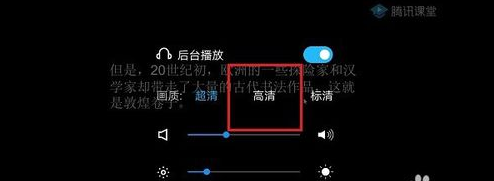
5、根据自己的需要进行设置即可。
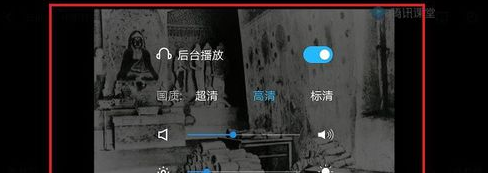
以上就是小编整理的关于“腾讯课堂怎么设置视频画质”的信息了,更多资讯关注左将军游戏。
总结:
1、首先打开腾讯课堂,进入页面之后选择需要学习的课程。
2、进入课程视频页面之后,点击全屏标志。
3、进入全屏播放页面之后,点击右上角的设置。
4、可以看到默认播放画质是标清,我们可以选择高清。
5、根据自己的需要进行设置即可。
上一篇:梦幻模拟战波莉阿鲁羁绊解锁条件分享 梦幻模拟战波莉阿鲁羁绊怎么解锁
下一篇:到底了